【さらに表示チェッカー】Xの「さらに表示」の位置を事前に確認できるツール

この記事では、「X(旧Twitter)」で140字以上の長文ポストを投稿する際に表示される「さらに表示」がどこに配置されるか事前に確認できるウェブサービス「さらに表示チェッカー」について書きます。
そもそも長文ポストは課金している「Xプレミアム」のみなので、無料ユーザーには関係ない話です。
サイトにアクセスしてXにポストしたい文章を書くと下部にスマホ版、PC版での「…さらに表示」の位置が分かるプレビューが表示されます。
リアルタイムで反映されているので、自分で好きなように改行や文章を付け足して任意の場所に狙って「さらに表示」を表示できます。右上のコピーボタンを押すことでクリップボードにコピーしてくれます。Xを開いて貼り付けてポストできます。
「Xプレミアムに課金して長文ポストを投稿している!だけど毎回さらに表示の位置が分からず、思わぬところで表示されて長文ポストが台無し!狙ったところで表示させたい!」みたいな方に役立つかもしれません。
あくまで長文ポストを投稿できるユーザー向けかなと思います。僕みたいな無課金ユーザー(青バッジがない人)はそもそも長文ポストできないので「さらに表示」と無縁だと思います。
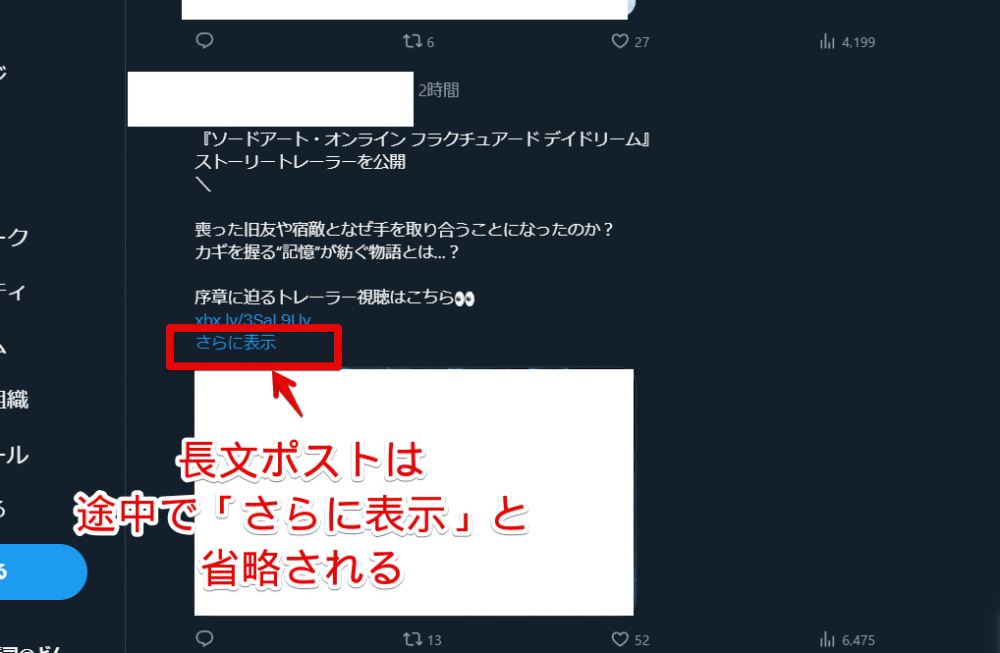
有志の方が作成した非公式のサービスなので、多少のズレやXの仕様変更によって実際と表示される場所が全然異なる可能性ももちろんあります。参考程度に利用するのがいいかなと思います。
リリース元:むなかた総理(YouTube)
リリース開始日:2023年8月15日
アクセス方法
以下のサイトからアクセスできます。
使い方
サイトにアクセスしたら大きなテキスト入力ボックスがあります。ここに投稿したいポスト本文を入力します。
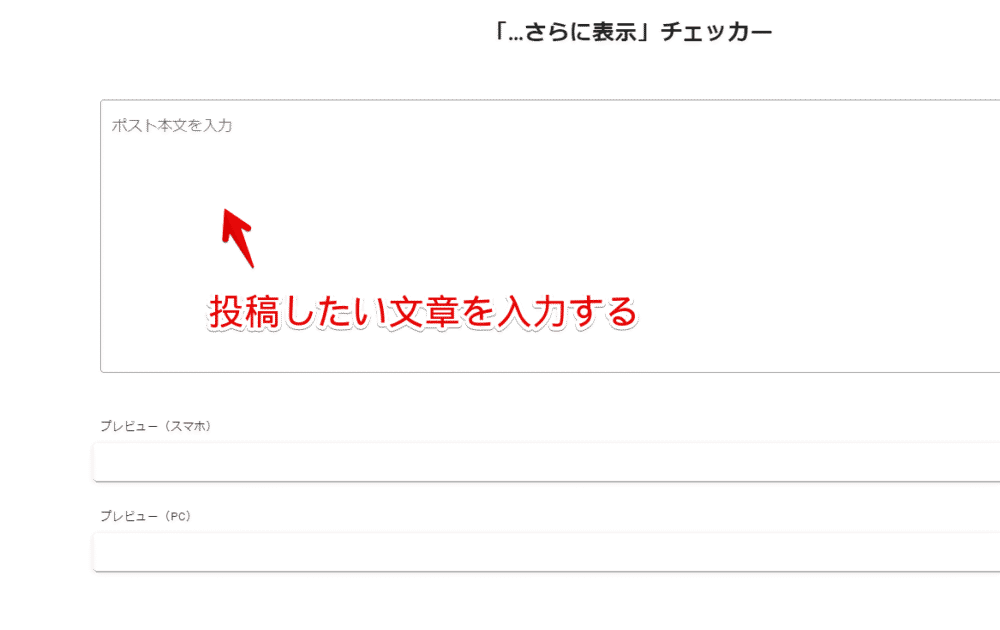
文章を入力したらリアルタイムで下部にある「プレビュー(スマホ)」と「プレビュー(PC)」に入力した文章が表示されます。140字以上入力したら自動的に「さらに表示」が表示されます。
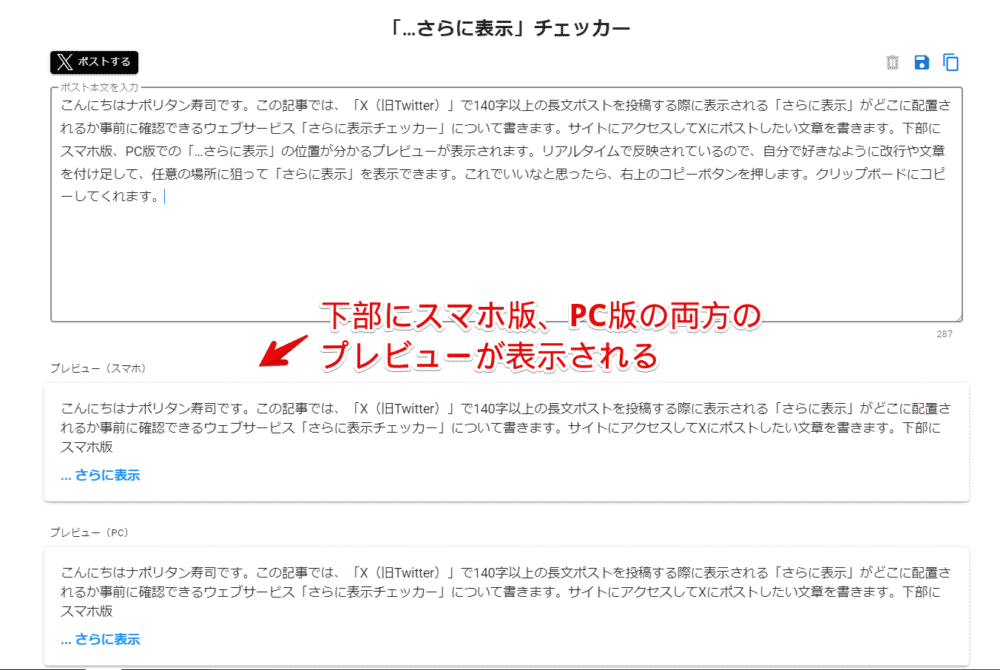
PCとスマホ版で2つプレビューがあるのは、恐らく両者で若干「さらに表示」の位置が違うとかですかね?分かりません。
プレビューはリアルタイムで反映されているので、改行や文章、記号を駆使して自分が思う場所に「さらに表示」がくるよう調整します。
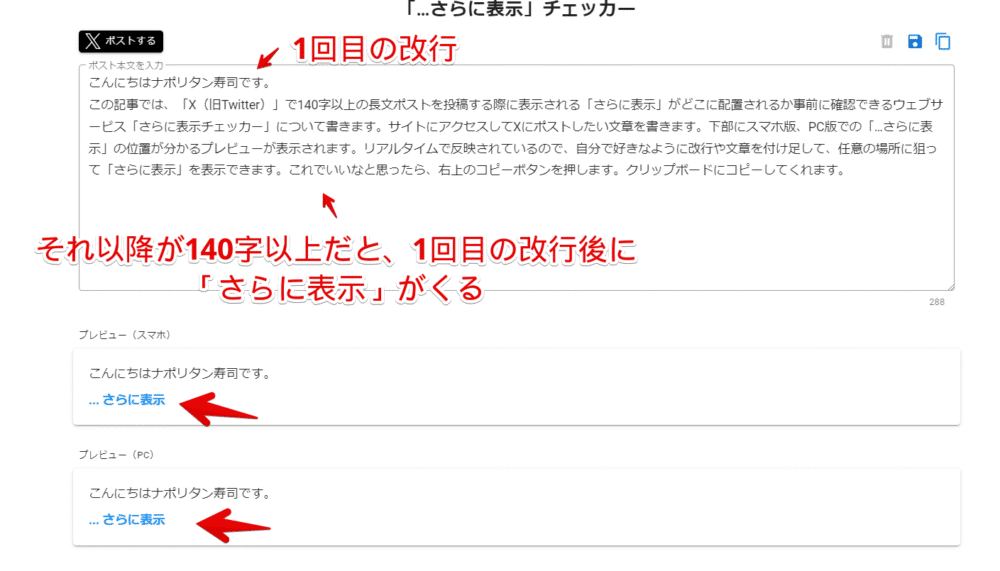
どうやら現在のXの仕様上改行が関わっているようです。1回目の改行までが140字以内で、それ以降が140字以上だと1回目の改行後に「さらに表示」が表示されるとかなんとか…。僕は無課金ユーザーなので詳しくは分かりません。
その仕様が本サービスにも組み込まれているので、改行を入れることでプレビューに表示されている「さらに表示」の場所も変わります。

「詳しくはさらに表示をタップ↓」といった感じで「さらに表示」に合わせた文章を投稿前に作成できます。
作成できたら入力ボックス右上にあるコピーボタンを押すことでクリップボードにコピーできます。「クリップボードにコピーしました」と右下に表示されます。
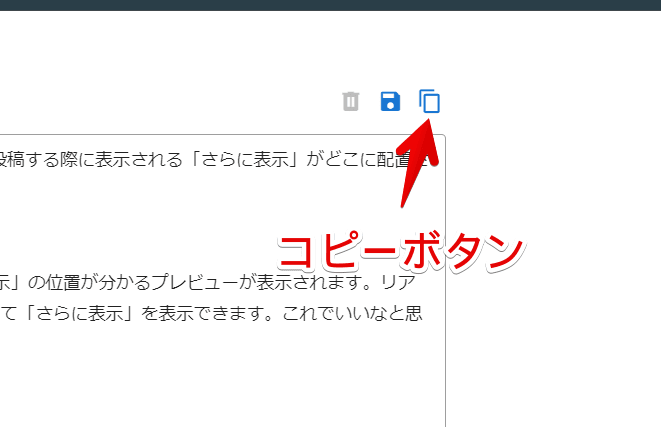
余談ですが、コピーボタンの隣にあるフロッピーアイコンをクリックすると入力した文章をブラウザに保存してくれます。
ブラウザのキャッシュを利用しているので別ブラウザや別端末では引き継げません。キャッシュを削除したり異常が発生すると復元できず、何かしらブラウザのアップデート等でリセットされる可能性もあるので、本当に保存したい場合は別の場所にするのがいいかなと思います。
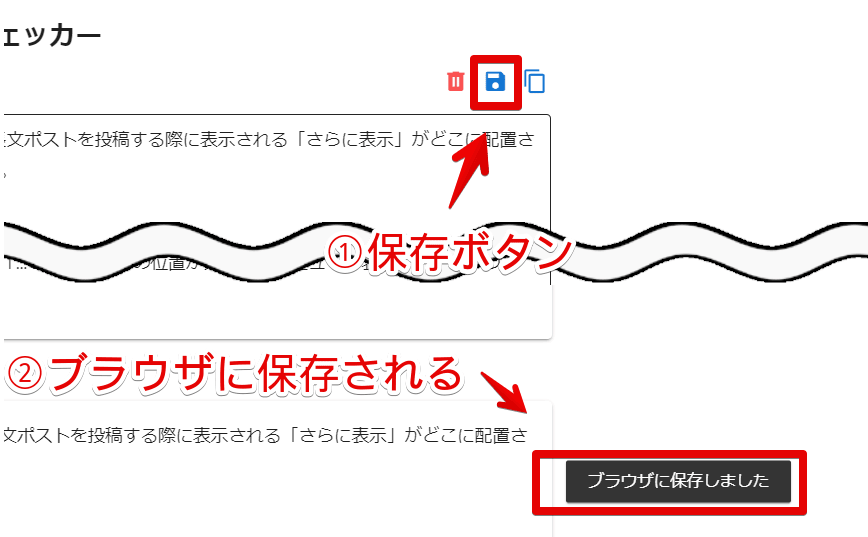
あとは「X(旧Twitter)」を開いて投稿ボタンからコピーした文章を貼り付けます。右クリック→「貼り付け」やショートカットキーのCtrl+Vです。
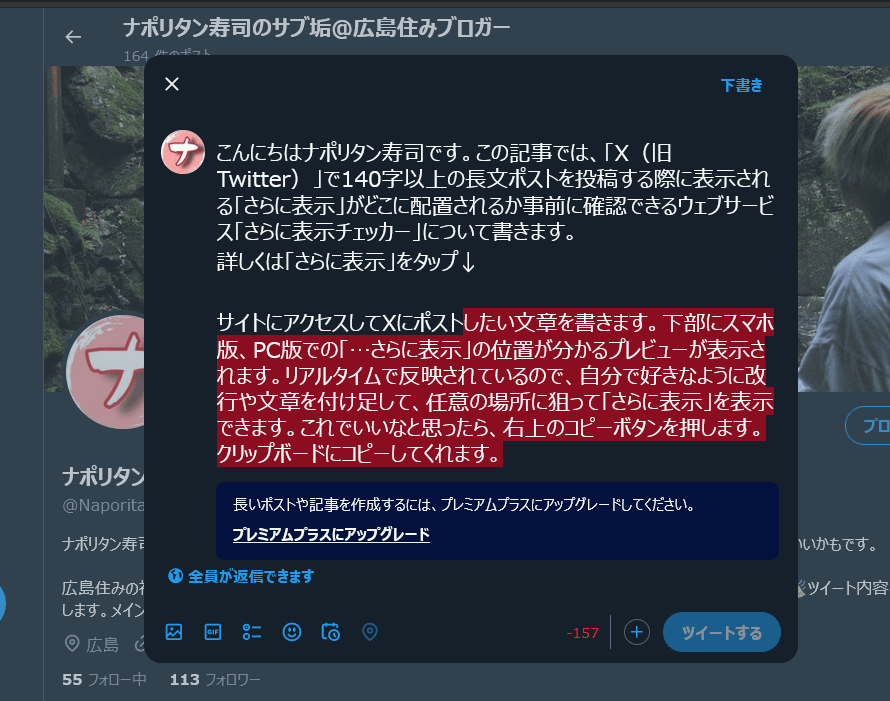
投稿画面で無暗に編集すると「さらに表示」の位置がずれる可能性があるので、そのまま貼り付けて投稿するのがいいかなと思います。プレビューの段階でずれていたらそれは仕方ないですけどね。
僕は無課金ユーザーなので実際うまくいくかどうかは不明です。
感想
以上、「X(旧Twitter)」で140字以上の長文ポストを投稿する際に表示される「さらに表示」がどこに配置されるか事前に確認できるウェブサービス「さらに表示チェッカー」についてでした。
人によっては参考になるかもしれないツイートをされている方がいたので貼っておきます。皆さん長文ポストって使っているんですかね。僕正直あんまり良いイメージがないです。変な情報商材屋や胡散臭いアカウント率が高い気がしています。
さらに余談ですが、長文ポストを自動的に展開して全て表示してくれるJavaScriptの紹介記事も書いています。いちいち「さらに表示」をクリックするのがめんどくさい方に便利だと思います。
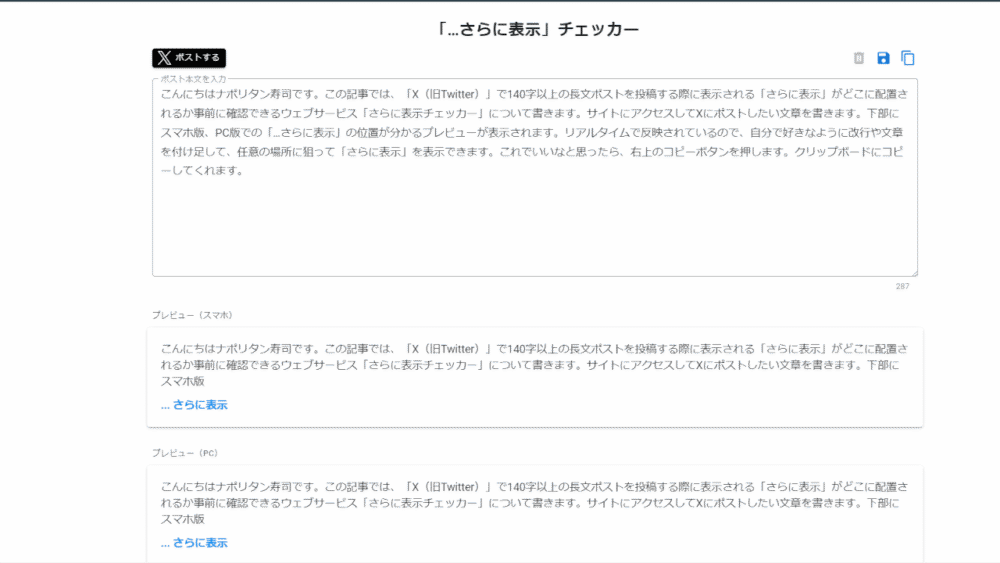

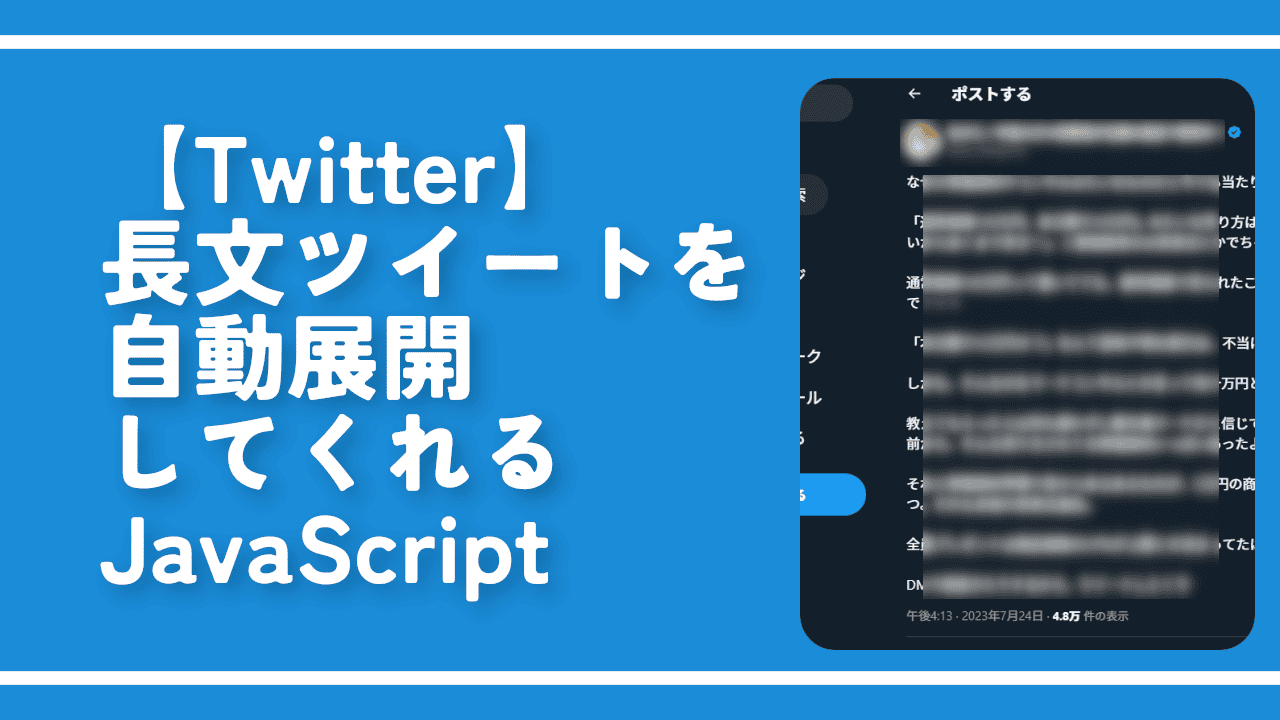

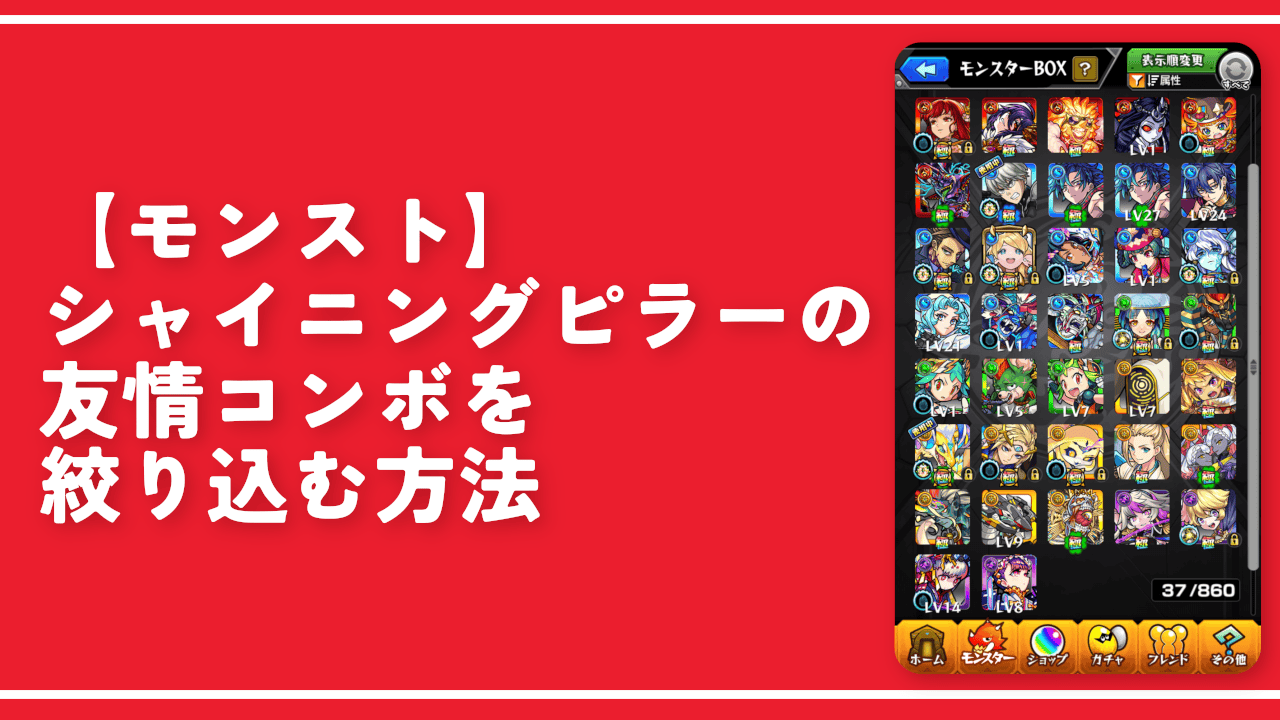
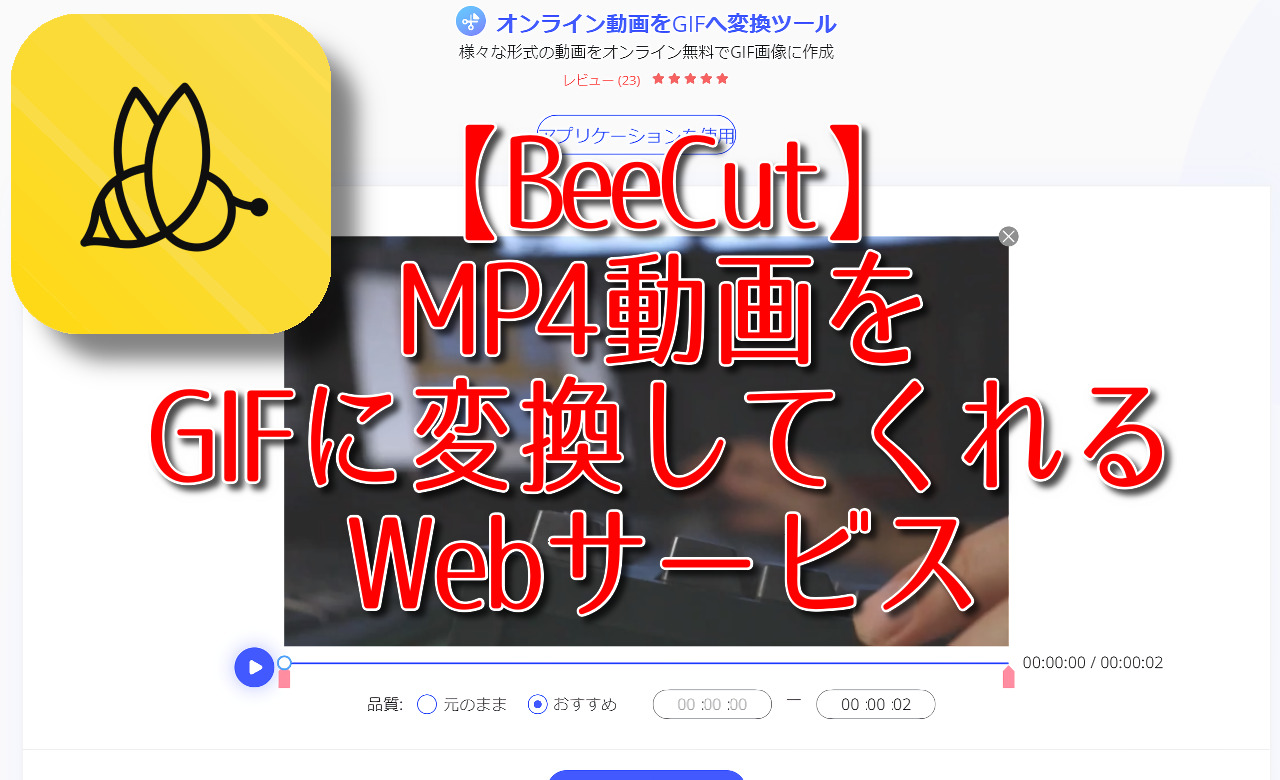

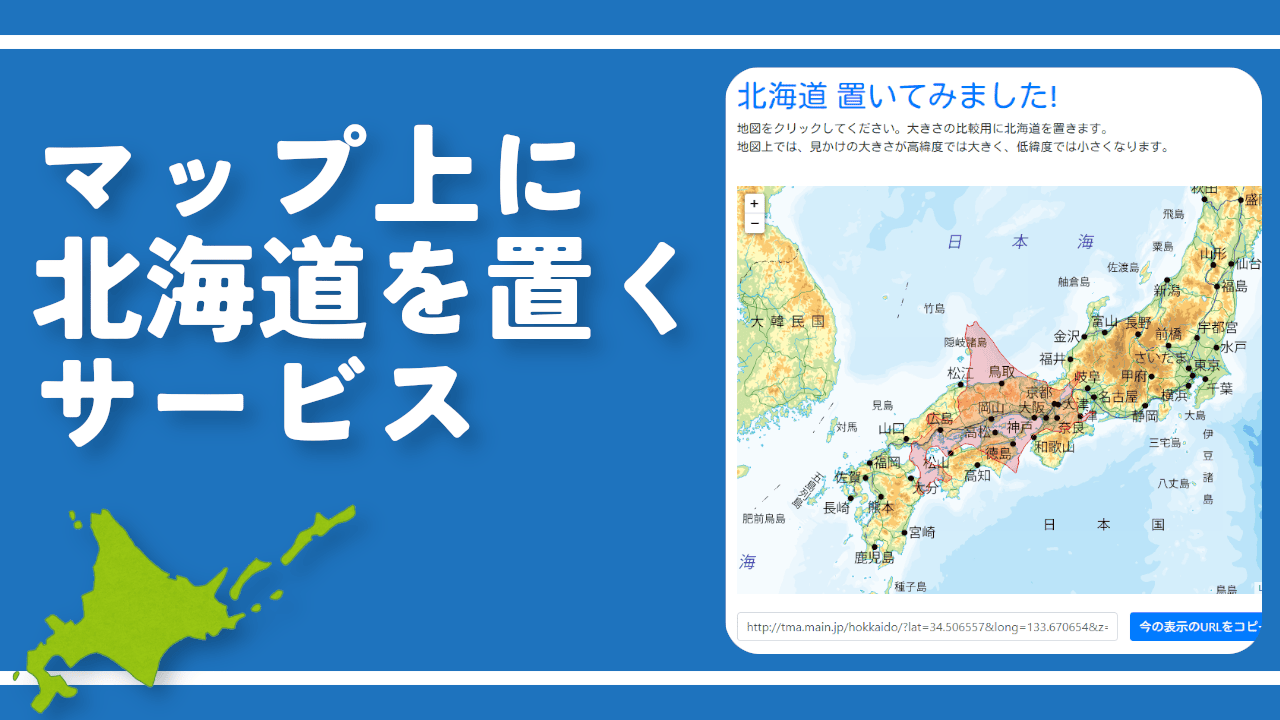
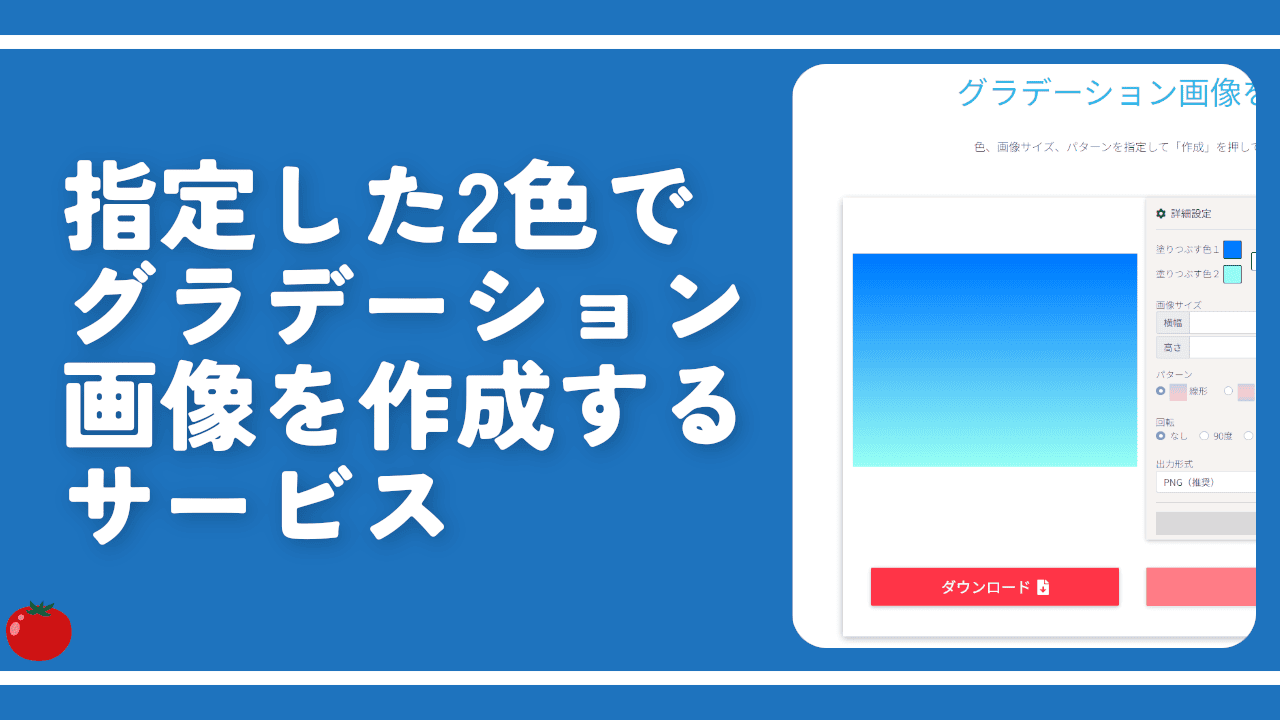
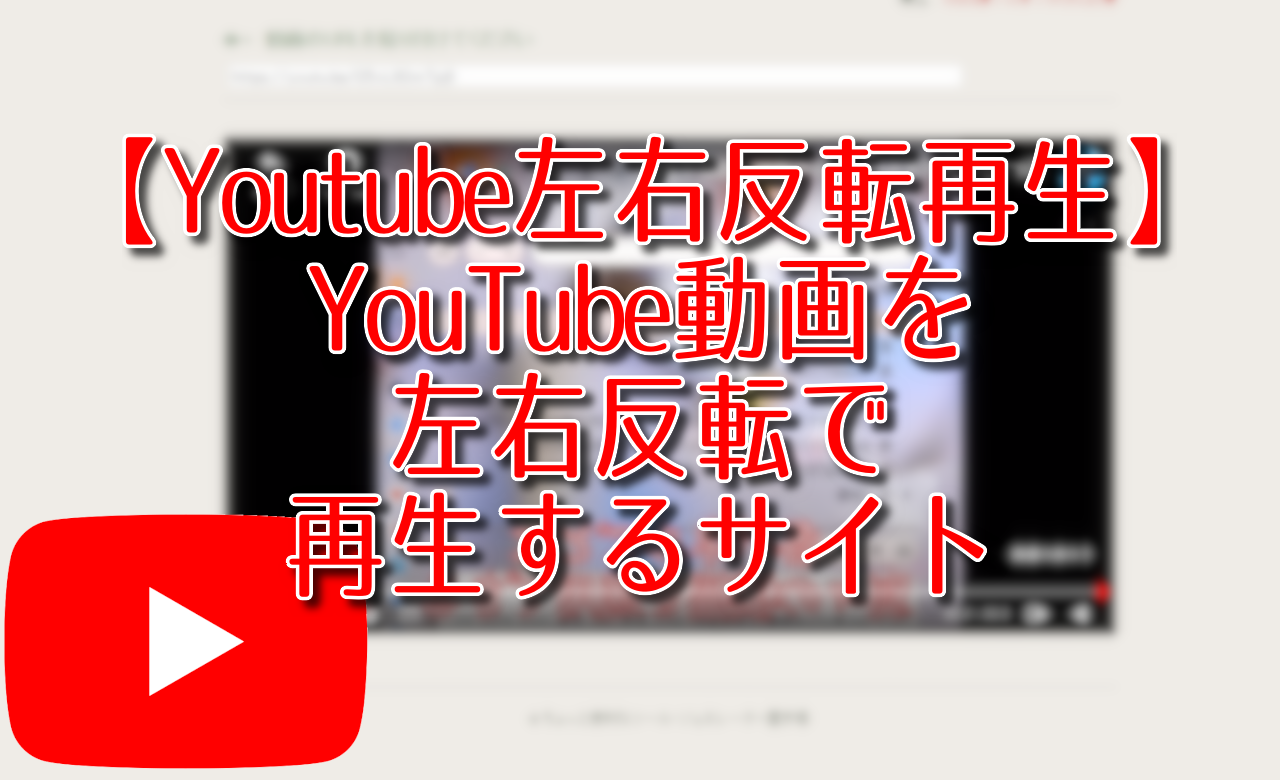
 【2025年】僕が買ったAmazon商品を貼る!今年も買うぞ!
【2025年】僕が買ったAmazon商品を貼る!今年も買うぞ! 【Amazon】配送料(送料)の文字を大きく目立たせるCSS
【Amazon】配送料(送料)の文字を大きく目立たせるCSS 【TVer】嫌いな特定の番組を非表示にするCSS。邪魔なのは消そうぜ!
【TVer】嫌いな特定の番組を非表示にするCSS。邪魔なのは消そうぜ! 「Kiwi browser」がサポート終了なので「Microsoft Edge」に移行!拡張機能も使えるよ
「Kiwi browser」がサポート終了なので「Microsoft Edge」に移行!拡張機能も使えるよ カロリーメイトを綺麗に開けられるかもしれない方法
カロリーメイトを綺麗に開けられるかもしれない方法 【DPP4】サードパーティー製でレンズデータを認識する方法
【DPP4】サードパーティー製でレンズデータを認識する方法 【Clean-Spam-Link-Tweet】「bnc.lt」リンクなどのスパム消す拡張機能
【Clean-Spam-Link-Tweet】「bnc.lt」リンクなどのスパム消す拡張機能 【プライムビデオ】関連タイトルを複数行表示にするCSS
【プライムビデオ】関連タイトルを複数行表示にするCSS 【Google検索】快適な検索結果を得るための8つの方法
【Google検索】快適な検索結果を得るための8つの方法 【YouTube Studio】視聴回数、高評価率、コメントを非表示にするCSS
【YouTube Studio】視聴回数、高評価率、コメントを非表示にするCSS 【Condler】Amazonの検索結果に便利な項目を追加する拡張機能
【Condler】Amazonの検索結果に便利な項目を追加する拡張機能 これまでの人生で恥ずかしかったこと・失敗したことを書いてストレス発散だ!
これまでの人生で恥ずかしかったこと・失敗したことを書いてストレス発散だ! 【2025年】当サイトが歩んだ日記の記録
【2025年】当サイトが歩んだ日記の記録